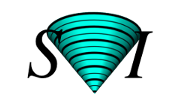Verifying the Metadata
Huygens ソフトウェアは、一般的な顕微鏡ブランドを含むさまざまな画像ファイル形式を読み取ります。 これらのファイルに付随し、最適なデコンボリューションと解析に必要な顕微鏡パラメータは、Huygens でファイルを開くことで抽出されます。
場合によっては、画像取得パラメータが顕微鏡ソフトウェアによって適切に保存されません。 さらに、蛍光体の励起波長と蛍光波長、サンプル封入溶媒の屈折率値、およびカバーガラスに対する Z スタックの位置などの値は、通常、ハードウェアによって登録されないため、画像メタデータと共に保存されません。 したがって、Huygens のすべての顕微鏡パラメータを確認することをお勧めします。
Huygens パラメータエディタは、ユーザーがこのタスクを実行できるように設計されています。 箇条書きのパラメータのリストには、パラメータ値がどのように取得されたかを示す色があります(スクリーンショットを参照)。 検証後、パラメータテンプレートを保存して、将来(再)使用することができます。
The Microscope Parameter Editor shows the parameter status with colored dots. Hover over the dots with your cursor to see the corresponding tooltip
前面に白色のドット
パラメータは、画像ファイルのメタデータから読み取られています。
前面にオレンジ色のドット
値が完全に不明な場合は、工場出荷時のデフォルトに設定します。 Huygens は、既知の場合、ユーザーが正確な値に置き換えることができる正当な範囲を提供します。
Tif 画像は、工場出荷時のデフォルトが Tif として使用される例で、顕微鏡ファイル形式ではありません。
その場合、オレンジ色のドットが表示されます。 ユーザーは、実際の値でその値を修正できます。 使用される正当な範囲が不明の場合、正しい結果が保証されます。 正確な値を入力すると、デコンボリューションがさらに改善されます。
前面に青色のドット
部分的に不明な値の場合は、それをデフォルト値に置き換え、さらに利用可能な情報で強化します。 このような値の例は、グリセリン溶媒の正確な屈折率で、わずかに異なる値が多数あります。
ND2 画像は、部分的に未知の値が存在する例です。
その場合、青いドットが表示されます。 ユーザーは、実際の値でその値を修正できます。 不明な場合は、使用される強化された範囲がより正確な結果を保証します。 正確な値を入力すると、デコンボリューションがさらに改善されます。
前面に緑色のドット
画像取得ソフトウェアのメタデータで利用可能な値には、緑色のドットが表示されます。 それらは、完全に確証および検証されています。 デコンボリューションをすぐに続行できます。
HDF5、ICS/ICS2、および追加の Full File-Reader オプションで利用可能なほとんどのファイル形式では、緑色のドットが表示されます。
前面にグレイ色のドット
パラメータは、ユーザーによって編集されています。
いくつかの追加のコメント
一部のファイルヘッダーには、一般的な顕微鏡セットアップに関する関連情報が含まれていますが、目前の特定の実験に関する情報は含まれていません(これは、もちろん、デコンボリューションに関連しています)。 そのため、何か特定のものを変更する場合は、画像取得ソフトウェアのメタデータで変更されていない可能性があり、そのため Huygens に読み込むことができないため、これを確認してください。